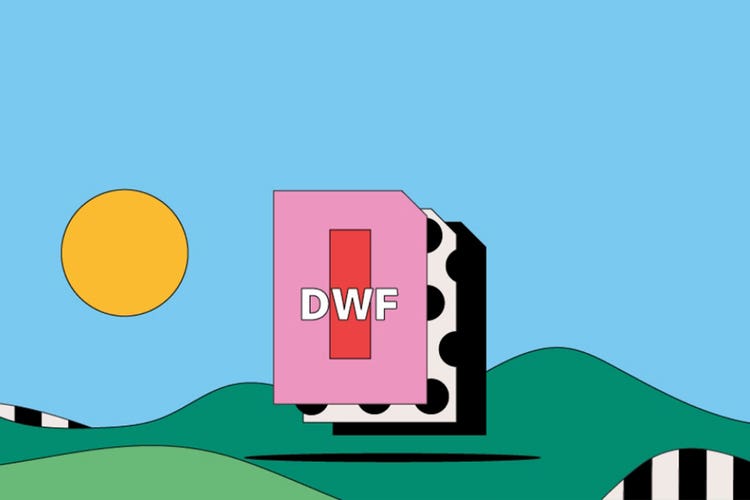디자인
DWF 파일
2D 및 3D 도면을 공유하기 위한 포맷으로 사용되는 DWF 파일은 CAD(Computer Aided Design) 파일 포맷 중 하나로, 크기가 작은 파일에 디테일한 벡터 그래픽과 텍스트를 담을 수 있습니다. DWF 포맷의 역사와 장단점, DWF 포맷을 생성하고 편집하는 방법을 살펴보세요.
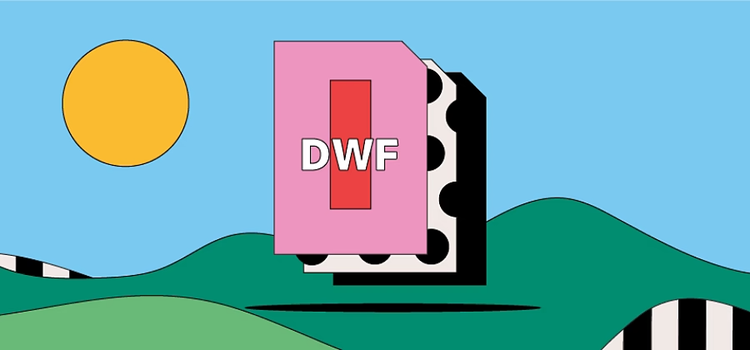
https://main--cc--adobecom.hlx.page/cc-shared/fragments/seo-articles/get-started-notification-blade
DWF 파일의 정의
DWF(Design Web Format) 파일 포맷은 설계자와 엔지니어가 CAD 도면, 데이터, 그래픽, 텍스트 및 3D 모델을 zip 파일로 공유하는 데 도움이 됩니다.
DWF 파일은 PDF처럼 접근성이 뛰어나고 표준화된 포맷입니다. 특별한 소프트웨어 프로그램 없이도 간편하게 파일을 열고, 확인하고, 게시할 수 있습니다. 또한 기밀 정보, 가격, 진행 중인 작업 등 원하는 부분만 선택해 공유할 수 있습니다.
DWF 파일은 벡터 기반으로, 픽셀이 아니라 수학 공식을 사용하기 때문에 비율을 확대하거나 축소해도 디테일이 그대로 표시됩니다.
DWF 파일의 역사
1995년 도면 웹 포맷(Drawing Web Format)으로 처음 소개된 DWF 포맷은 디자인 파일(예: DWG파일)을 공유하기 위해 개발되었지만 당시 AutoCAD 시스템에서만 사용할 수 있었습니다. 처음에는 순수하게 AutoCAD 도면용으로 만들었지만, 이후 다른 설계 프로그램에 맞게 수정하면서 보다 폭넓게 사용되었으며, 그에 발맞춰 DWF 포맷을 ‘디자인 웹 포맷’으로 정의했습니다.
2D와 3D의 도면 및 모델 작업에 다용도로 사용되는 만큼 건축에서 제품 설계에 이르기까지 다양한 산업 분야에서 편리하게 사용하는 협업 툴입니다.
DWF 파일의 용도
DWF 파일은 다양한 업계에서 다양한 용도로 사용됩니다.
설계 도면의 압축 및 공유
DWF는 CAD 파일을 단순화하고 축소 및 압축하기 때문에 전문 설계 소프트웨어가 없는 사람과도 파일을 손쉽게 공유할 수 있습니다. 설계자는 단일 파일로 여러 페이지의 설계 도면을 공유할 수 있습니다. 필요한 경우 특정 설계 요소를 숨길 수도 있습니다.
설계 도면 열람
DWF 파일은 검토 및 협업에 효과적인 유연한 툴입니다. 먼저, DWF 파일을 사용하면 모든 사용자가 개방형 오픈 포맷으로 도면을 볼 수 있습니다. DWF 포맷에는 설계 원본의 복잡한 메타데이터는 물론, 마크업이나 주석도 포함할 수 있습니다. 이러한 데이터는 DWF 파일을 원본 포맷으로 변환하면 다시 추가되기 때문에 검토 및 협업 툴로 사용할 수 있습니다.
DWF 파일의 장단점
DWF 포맷을 선택하기 전에 고려해야 할 장단점이 있습니다.
DWF 파일의 장점
- 용량이 작은 간소화된 파일이지만, 3D 모델을 비롯해 글꼴, 이미지 등 많은 양의 메타데이터를 포함 할 수 있습니다. 또한 주석과 마크업을 추가하고 필요한 경우 원본으로 되돌릴 수 있습니다.
- DWF는 DWG 파일과 달리, 개방형 오픈 포맷 입니다. 사용자는 CAD 소프트웨어에 대한 라이선스 비용을 지불하지 않고도 파일을 열고 공유할 수 있습니다.
- 설계자는 설계의 일부를 숨기고 상대방에게 보여줄 항목만 표시할 수 있습니다.
DWF 파일의 단점
DWG 파일보다 접근성이 뛰어나지만, DWF 파일을 열려면 특정 프로그램이 필요 합니다. Adobe Acrobat을 사용하여 DWF 파일을 PDF로 변환하는 방법도 있습니다.
DWF 파일을 열고 편집하는 방법
다음의 4가지 단계로 DWF 파일을 열 수 있습니다.
- DWF 파일을 열 수 있는 호환 프로그램을 설치합니다. DWF 파일을 지원하는 애플리케이션은 다양합니다.
- 압축을 해제하는 특정 툴을 사용하거나 컴퓨터에 이미 설치된 압축 해제 툴로 DWF 파일의 압축을 풉니다. 이 프로세스는 Windows 또는 macOS 사용 여부에 따라 다르지만 일반적으로 데스크탑에 새 파일 위치를 만들고 모두 추출 옵션을 선택합니다.
- 파일을 클릭하고 연결 프로그램 을 선택합니다. DWF 호환 뷰어를 찾고 파일을 엽니다.
- 주석 및 마크업을 사용하여 파일을 편집합니다.
DWF 파일을 생성 및 편집하는 방법
AutoCAD에서 다음과 같이 DWF 파일을 생성할 수 있습니다.
- DWF 파일을 저장합니다.
- 출력 > DWF/PDF로 내보내기 > 내보내기 > DWF 를 클릭합니다.
- DWF로 저장 상자에 파일 이름을 입력하고 저장을 누릅니다.
DWF 파일 관련 FAQ
다음의 4가지 단계로 DWF를 PDF로 변환할 수 있습니다.
- Adobe Acrobat을 연 다음, 도구 > PDF 만들기 를 클릭합니다.
- 옵션 메뉴를 사용하여 원하는 DWF 파일을 선택합니다.
- 만들기 를 클릭하면 DWF가 PDF로 변환됩니다.
- PDF를 데스크탑이나 원하는 다른 위치에 저장합니다.
Adobe Acrobat을 사용하여 온라인에서 DWF를 PDF로 변환하는 방법도 있습니다.
Illustrator에서 DWF 파일을 열 수 있습니까?
DWF 파일을 DWG로 변환하려면 어떻게 해야 합니까?
AutoCAD에서 다음과 같이 DWF 파일을 DWG로 변환할 수 있습니다.
- AutoCAD를 열고 새 도면을 만듭니다.
- DWFATTACH 명령을 사용하여 DWF를 첨부합니다.
- 도면을 PDF 포맷으로 내보내고 파일을 저장합니다.
- PDFIMPORT 명령을 사용하여 내보낸 파일을 가져옵니다.
- 메시지가 표시되면 PDF 파일을 AutoCAD 지오메트리로 가져오기 를 선택합니다.